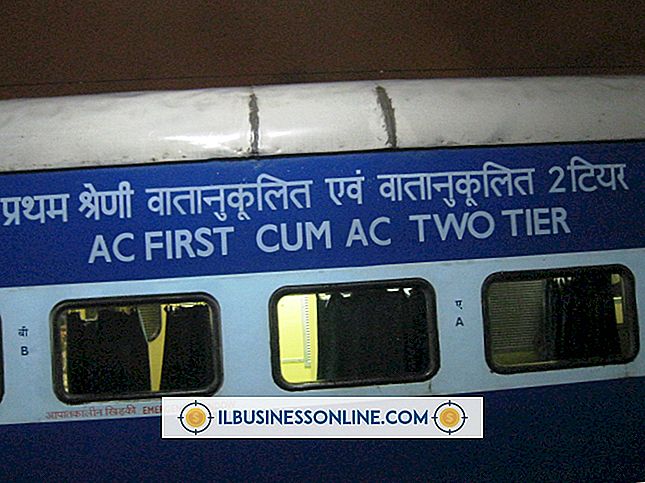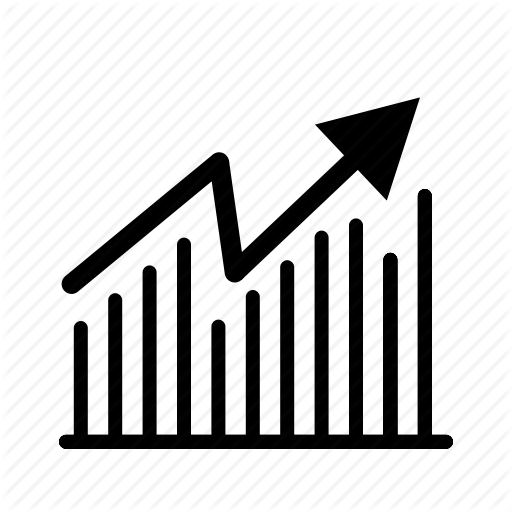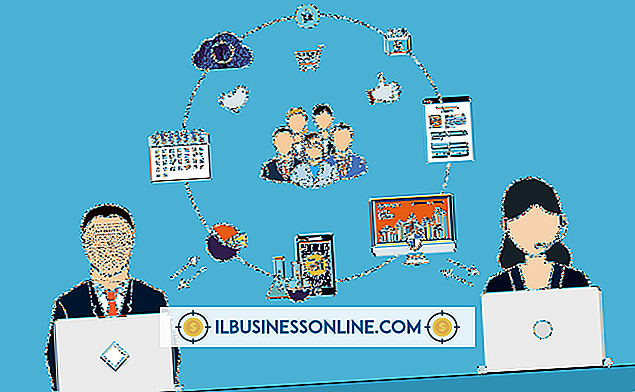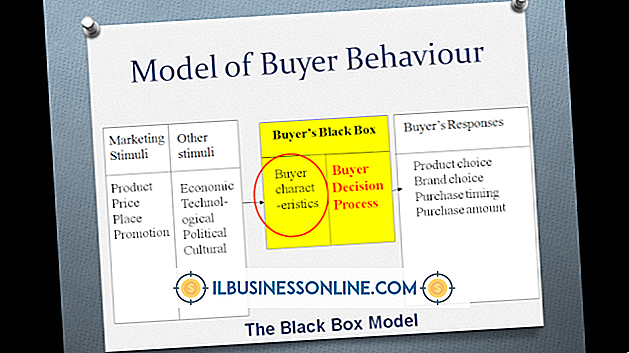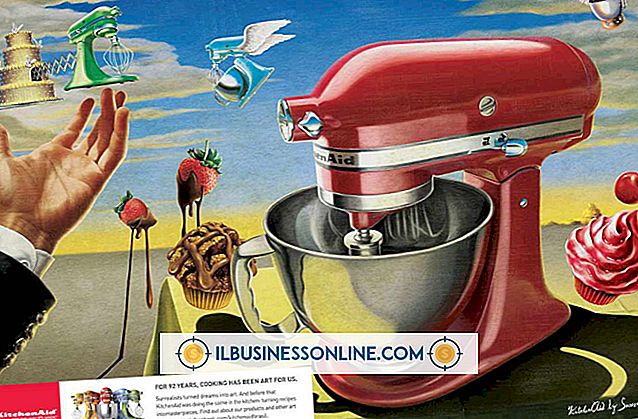Cara Menggunakan CrunchBase di LinkedIn

Pemilik usaha kecil sering menggunakan kontak sosial dan profesional dan alat pencarian di LinkedIn untuk mencari calon pelanggan baru dan klien bisnis. Mereka juga menggunakan basis data online seperti CrunchBase untuk menyelidiki orang dan perusahaan sebelum mengejar koneksi. Meskipun basis data CrunchBase ada di situs webnya sendiri, Anda dapat dengan cepat melakukan penelitian di LinkedIn dengan ekstensi produktivitas Google Chrome yang disebut Pencarian CrunchBase. Dengan Pencarian CrunchBase, Anda menggunakan alat CrunchBase di Chrome saat berada di LinkedIn untuk mengambil informasi dasar atau dengan cepat menavigasi ke informasi terperinci pada halaman Web basis data tertentu.
1.
Buka halaman unduhan Google Chrome (tautan di Sumber). Klik tombol "Unduh Google Chrome" dan kemudian ikuti petunjuk di layar untuk mengunduh Chrome ke komputer Anda. Jika Anda sudah memiliki Chrome, lewati langkah ini.
2.
Buka tab baru di Chrome dan klik ikon Toko Web Chrome, atau klik tautan di Sumber Daya, untuk pergi ke Toko Web Chrome.
3.
Masukkan "CrunchBase Search" di bidang Search the Store dan kemudian tekan tombol "Enter" keyboard komputer Anda untuk mencari ekstensi.
4.
Temukan bilah deskripsi CrunchBase Search di antara hasil pencarian yang muncul.
5.
Klik tombol "+ Tambahkan ke Chrome" biru di sisi kanan bilah.
6.
Klik tombol "Tambah" di kotak Konfirmasi Ekstensi Baru yang muncul untuk menambahkan ekstensi ke Chrome.
7.
Bergabunglah dengan LinkedIn dan jelajahi sampai Anda menemukan orang atau perusahaan yang Anda tertarik pelajari lebih lanjut.
8.
Klik ikon "Pencarian CrunchBase" di sudut kanan atas Chrome untuk membuka bilah pencarian pencarian CrunchBase.
9.
Masukkan nama orang atau perusahaan di bidang Pencarian dan klik "Cari, " atau tekan "Enter, " untuk meninjau informasi dasar tentang orang atau perusahaan jika tersedia.
10.
Klik gambar di sebelah kanan informasi dasar untuk mengakses informasi terperinci tentang orang atau perusahaan di situs web CrunchBase di tab Chrome baru.
Kiat
- Untuk langsung ke halaman informasi terperinci CrunchBase dari LinkedIn tanpa popup atau bilah pencarian, sorot nama seseorang atau perusahaan di halaman LinkedIn, klik kanan dan kemudian pilih “Pencarian CrunchBase. Tunggu hingga Chrome membuka tab baru yang menampilkan halaman hasil pencarian basis data situs web CrunchBase untuk orang atau nama perusahaan yang Anda sorot dan kemudian klik namanya untuk melihat informasinya.
- Anda juga dapat menggunakan CrunchBase Search di situs web lain.
Peringatan
- Database CrunchBase tidak mengandung informasi tentang setiap orang atau perusahaan yang terhubung jaringan di LinkedIn.